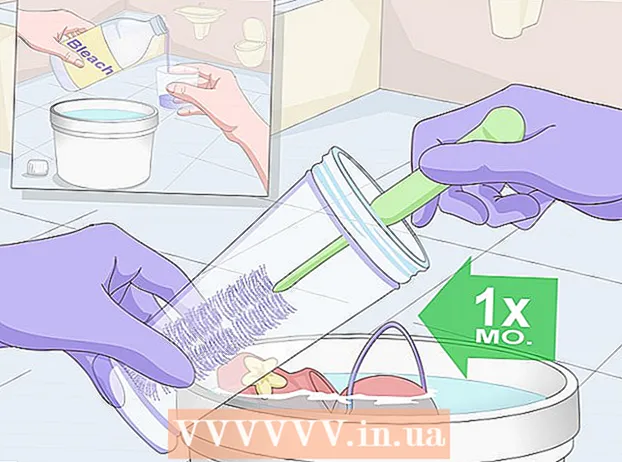Autora:
John Stephens
Data De La Creació:
27 Gener 2021
Data D’Actualització:
29 Juny 2024

Content
Aquest wikiHow us ensenya a esborrar totes les dades, fitxers, aplicacions i configuracions del vostre Mac.
Passos
Mètode 1 de 2: per a OS X 10.7 i versions posteriors
Còpia de seguretat de dades. Netejar el Mac esborra tot, inclòs el sistema operatiu. Per tant, és millor mantenir una còpia de seguretat al disc dur o al DVD extern.
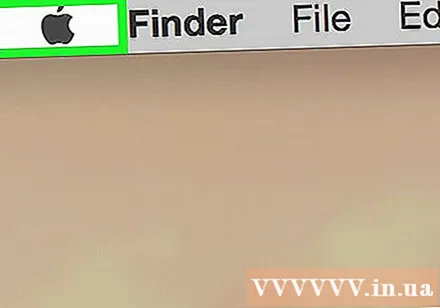
Obriu el menú d'Apple. Aquesta icona de poma negra es troba a l'extrem superior esquerre de la pantalla.
Feu clic a Reinicia ... (Reinicieu). Aquest botó es troba a la part inferior del menú.

Feu clic a Reinicia Per confirmar. El vostre Mac s'apagarà i es reiniciarà immediatament.- Espereu que el vostre Mac s'apagui completament.

Mantén premudes les tecles ⌘+R quan es reinicia el Mac.
Deixeu anar les mans de les tecles quan vegeu el logotip d'Apple. Es mostrarà la finestra "MacOS Utilities".
Feu clic a Utilitat de disc (Utilitat de disc). Aquest botó es troba al final de la llista.
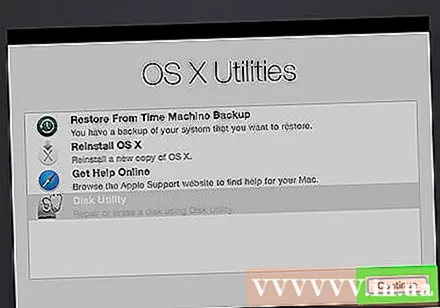
Feu clic a tiếp tục (Continuar). Aquest botó es troba a l'extrem inferior dret de la finestra.
Feu clic al disc dur del Mac. Aquesta unitat es troba a l'extrem superior esquerre de la finestra, just a sota de la unitat interior.
Feu clic a Esborra (Esborra). Aquest botó és a prop del centre a la part superior de la finestra.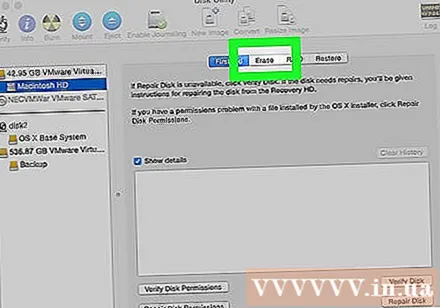
Poseu un nom a la unitat. Escriviu un nom al camp "Nom:".
Feu clic a "Format:"Aquest és el pas per obrir el menú desplegable.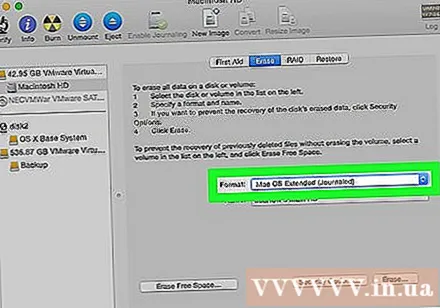
Trieu el vostre format. Per tornar a instal·lar MacOS, podeu triar entre les opcions següents:
- Mac OS ampliat (amb registre) per a una neteja més ràpida.
- Mac OS ampliat (amb diaris, xifrat) per netejar d’una manera més segura.
Feu clic a Esborra. Aquest botó es troba a l'extrem inferior dret de la finestra. Començarà el procés de neteja.
- El temps que es triga a netejar la unitat depèn de la mida de la unitat, de les dades emmagatzemades i de si escolliu o no el format xifrat.
Mètode 2 de 2: per a OS X 10.6 i versions posteriors
Còpia de seguretat de dades. Com que netejar el Mac esborra tot (esborra el sistema operatiu), haureu de fer una còpia de seguretat del vostre disc dur extern o DVD per si de cas.
Inseriu el disc d'instal·lació a la màquina. Introduïu el DVD o CD subministrat a la unitat de l'ordinador i espereu que es reconegui el disc.
- Si feu servir una unitat USB i no el disc d’instal·lació, haureu d’endollar-la.
Obriu el menú d'Apple. Aquest menú té una poma negra a l'extrem superior esquerre de la pantalla.
Feu clic a Reinicia .... Aquest botó es troba a la part inferior del menú.
Feu clic a Reinicia (Reiniciar) per confirmar. Aquest pas ajuda a apagar i reiniciar immediatament el Mac.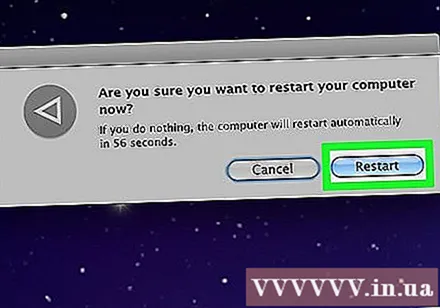
- Espereu que el Mac s'apagui.

Mantén premut C quan es reinicia el Mac.- Si feu servir una unitat flash USB en lloc del disc d’instal·lació, conserveu-lo⌥ Opció.

Obert Utilitat de disc (Utilitat de disc). Aquest botó es troba a la secció "Utilitats" del menú Instal·lació.
Feu clic al disc dur del Mac. Aquesta unitat es troba a l'extrem superior esquerre de la finestra, a sota de la unitat interior.
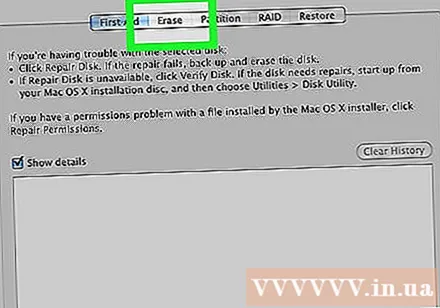
Feu clic a Esborra. Aquest botó es troba a la part superior de la pàgina.
Poseu un nom a la vostra unitat. Introduïu un nom al camp "Nom:".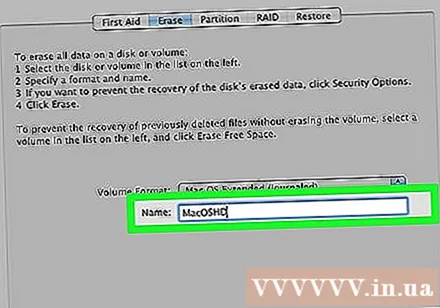
Feu clic a "Format:"Aquest pas obre el menú desplegable.
Trieu el vostre format. Si voleu reinstal·lar OS X, trieu Mac OS X ampliat (amb registre).
Feu clic a Esborra. Aquest botó es troba a l'extrem inferior dret de la finestra. Començarà el procés de neteja.
- La quantitat de temps que necessiteu per alliberar la unitat variarà en funció de la mida i la quantitat de dades emmagatzemades al disc dur.